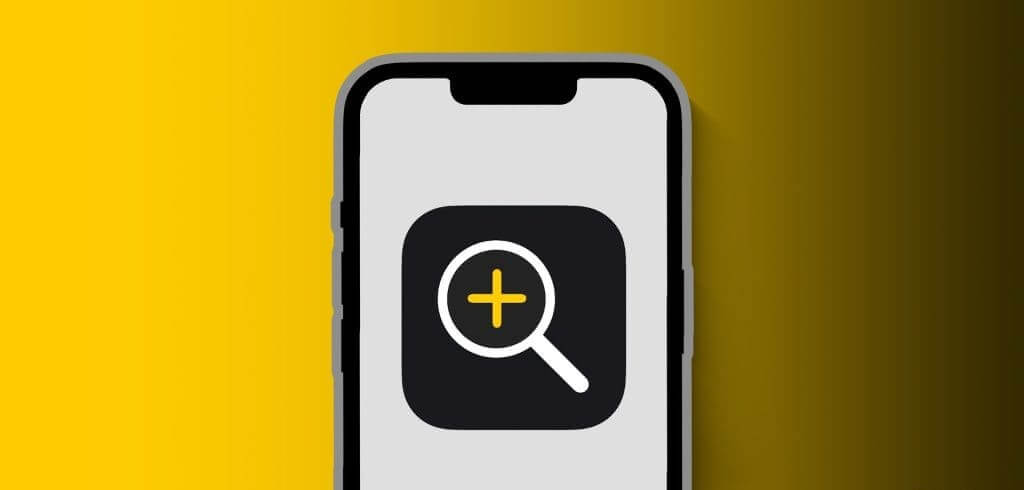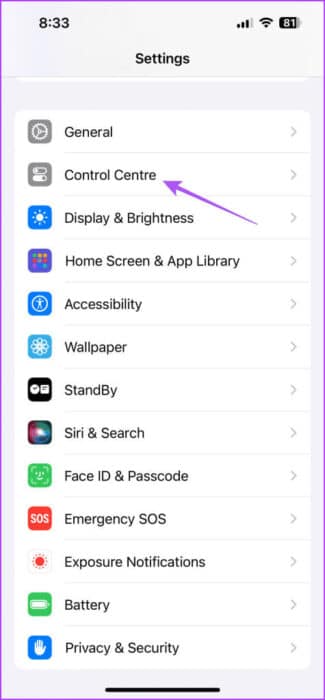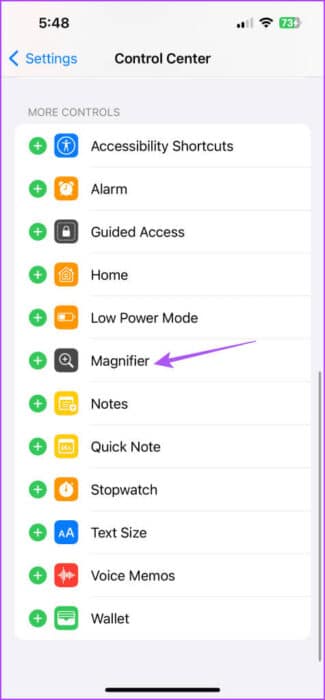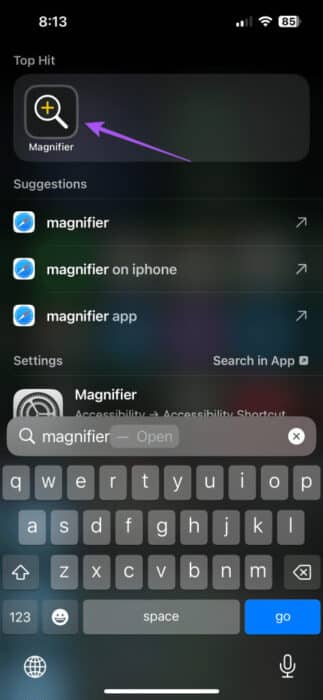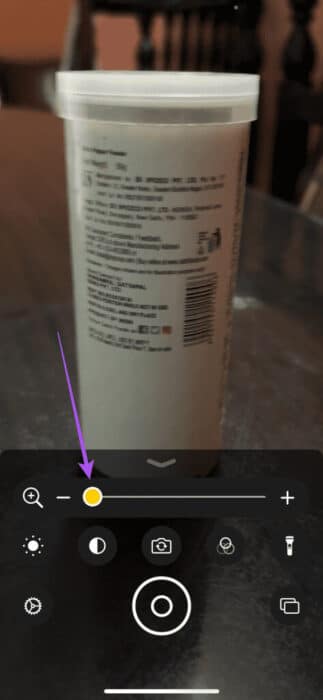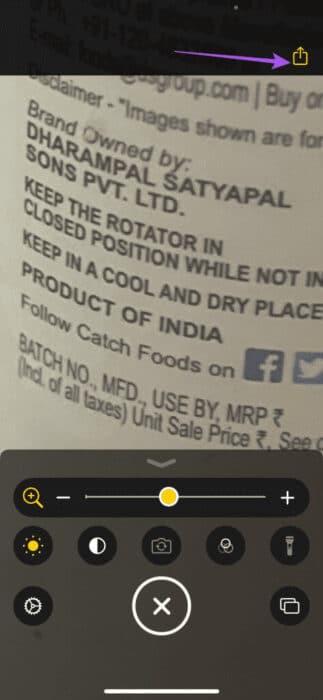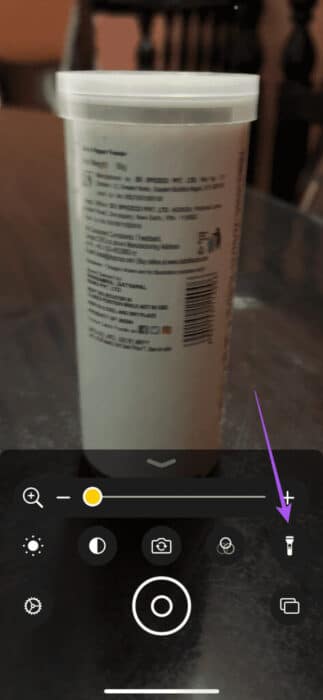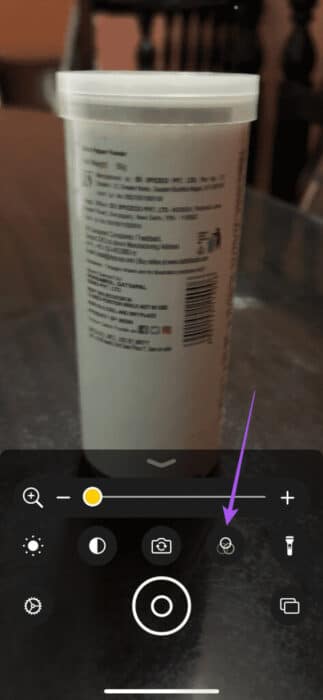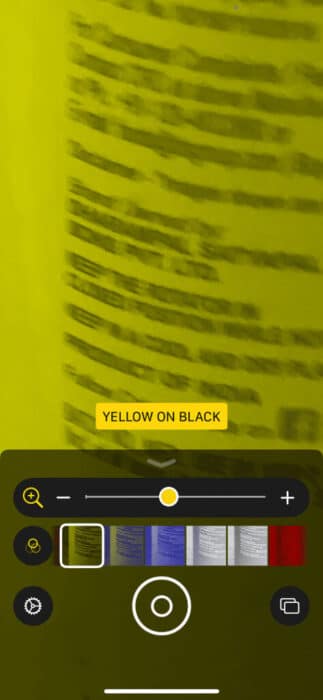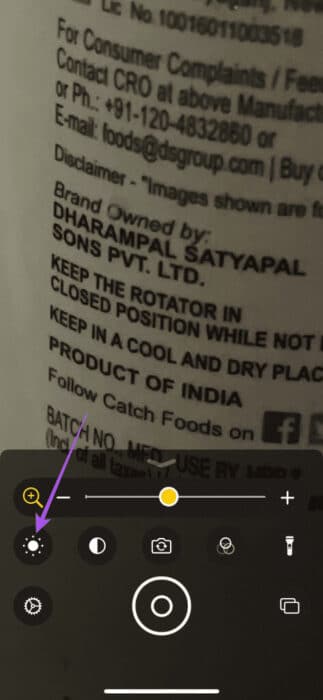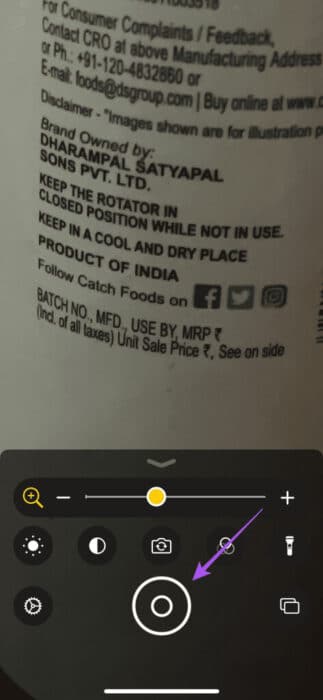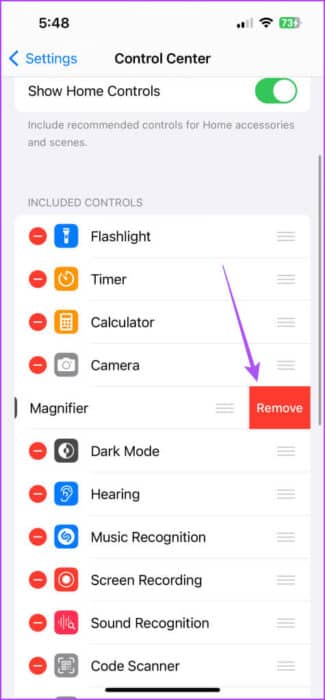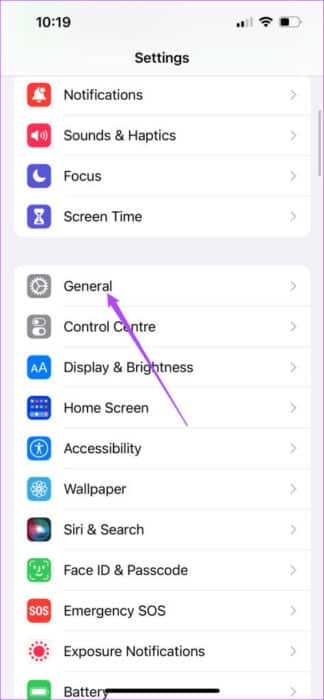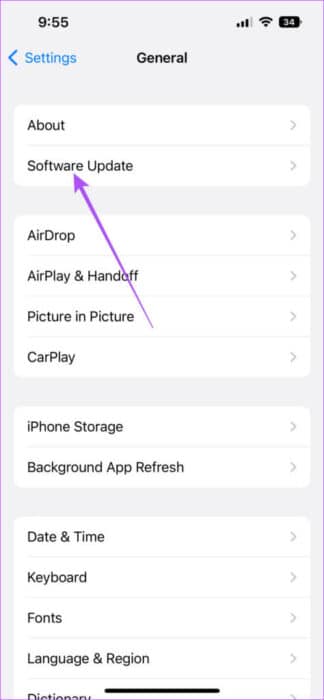如何在 iPhone 上使用放大鏡
Apple iPhone 提供了大量可滿足不同需求的輔助功能。例如,您可以為老年人啟用輔助訪問,以便他們更輕鬆地使用 iPhone。另一個選擇可以讓您仔細查看文字和小型物體,例如藥盒、條款和條件、食品包裝等。以下是如何在 iPhone 上使用放大鏡。
這稱為放大鏡,類似於 iPhone 的放大鏡。這篇文章將分享在 iPhone 上使用放大鏡的分步指南,以及如何輕鬆放大小物體或文字。
如何在 iPhone 上啟用和存取放大鏡
儘管您可能會很高興使用此功能,但您可能會想知道 - “我的 iPhone 上的放大鏡在哪裡?”,您可以從 iPhone 上的控制中心訪問它。但你必須啟用它。就是這樣。
相片1: 打開一個應用程序 設置 在您的 iPhone 上並選擇 控制中心。
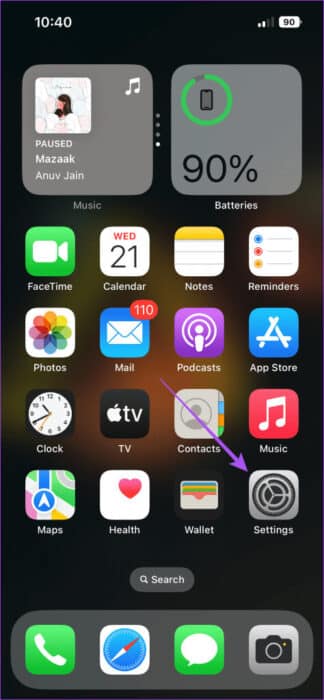
相片2: 向下滾動並點按 加號. 圖標 旁邊的放大鏡以啟用它。
意見3: 關閉應用 設置 從主螢幕右上角向下滑動即可打開 控制中心。
相片4: 點擊圖標 放大鏡 它看起來像一個帶有標誌的放大鏡 加 在中間。
如何在 iPhone 上使用放大鏡
如果您沒有專用微距攝影模式的 iPhone Pro 機型,放大鏡應用程式也會有所幫助。對於非專業 iPhone 型號,放大鏡將幫助您放大不可讀的物件和文字。以下是如何使用它。
相片1: 打開一個應用程序 放大鏡 從 iPhone 上的控制中心或 Spotlight 搜尋。
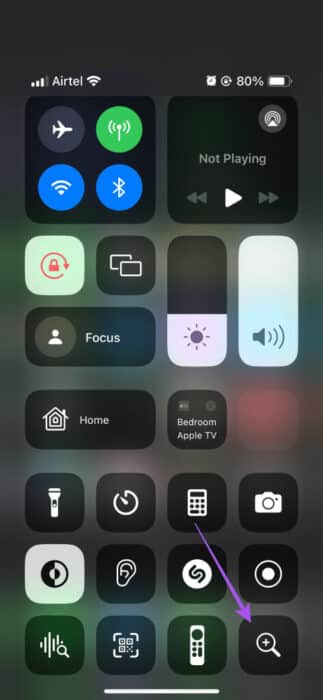
相片2: 將 iPhone 相機放在前面 文本 您想要放大的內容。
意見3: 將放大鏡應用程式中的滑桿向右移動放大主題 根據您的喜好。
您可以更好地閱讀小文本。
放大鏡應用程式還提供了不同的工具來閱讀文字和放大不同的物件。以下是如何使用這些工具。
1.使用手電筒
您可以在 iPhone 上的放大鏡應用中啟用手電筒,以便在低光源環境中查看物體。打開放大鏡並點擊右下角的燈泡圖示。
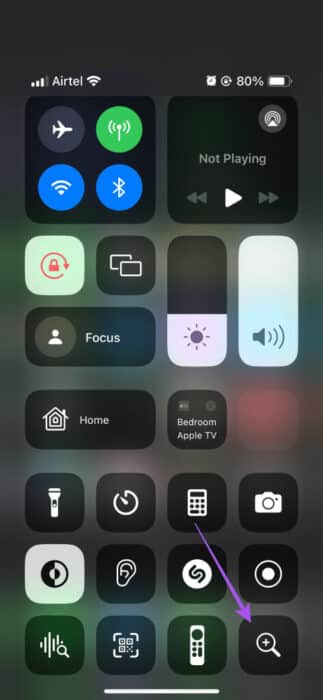
2. 應用過濾器
如果您看不到某些深淺的顏色,您可以在 iPhone 上的放大鏡應用程式中啟用濾鏡。打開放大鏡應用程式並點擊過濾器圖示。
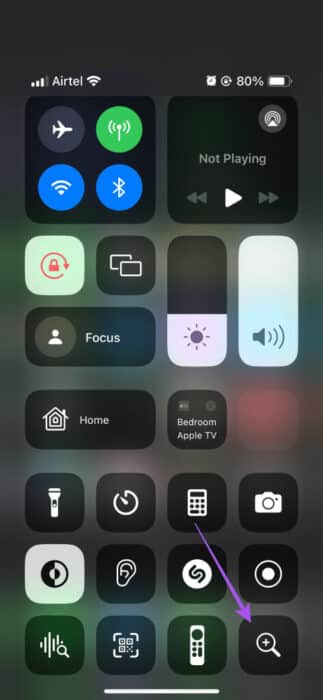
您可以向側面滑動以在不同的過濾器之間進行選擇,以幫助您更好地閱讀文字。
3. 增加亮度
除了打開手電筒之外,您還可以在放大鏡應用程式中增加亮度。當您將 iPhone 指向文字時,點擊「亮度」圖示。
向右拖曳滑桿可提高亮度等級。
4. 儲存並分享圖像
與相機應用程式一樣,您也可以從放大鏡應用程式本身保存和分享放大物件的影像。就是這樣。
相片1: 打開一個應用程序 放大鏡 在你的 iPhone 上。
相片2: 將物體放置在 文本 在 iPhone 相機前。
意見3: 點擊圖標 快門 下面點選圖片。
相片4: 點擊按鈕 分享 右上角可分享 iPhone 上的放大影像。
如何關閉 iPhone 上的放大鏡
如果您想始終啟用它,並認為自己可能會意外啟用它,請按照以下步驟關閉 iPhone 上的放大鏡應用程式。
相片1: 打開一個應用程序 設置 並選擇 控制中心。
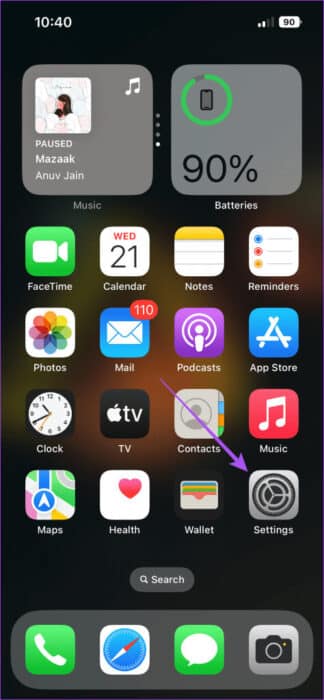
相片2: 點擊圖標 提案 放大器旁邊。
意見3: 定位 移動 停用放大鏡。
放大鏡在 iPhone 上無法運作的最佳修復
如果你不能使用 “放大鏡” 在您的 iPhone 上,以下是一些用於解決該問題的故障排除解決方案。
1.清潔iPhone相機鏡頭
確保您的 iPhone 相機鏡頭沒有污跡。您可以使用超細纖維布清潔相機鏡頭。由於污跡,您將無法放大主體並清晰地看到它。
2.重置iPhone
重置 iPhone 會將所有系統設定和應用程式首選項恢復為預設狀態。如果放大鏡應用程式無法在您的 iPhone 上運行,這應該會有所幫助。請參閱我們的帖子以了解 重置 iPhone 的步驟。重新啟動 iPhone 後,檢查擴大機是否運作。
3.IOS版本更新
您可以安裝最新版本的 iOS,以消除目前版本中可能導致此問題的任何錯誤。
相片1: 打開一個應用程序 設置 並按下 一般的。
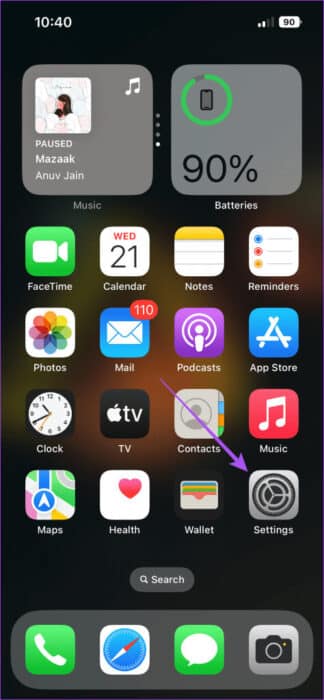
相片2: 定位 升級軟件。
意見3: 以防萬一 更新可用性下載並安裝它。
你仔細觀察嗎?
您可以在 iPhone 上使用放大鏡應用程序,而無需依賴任何第三方應用程式。如果您的 iPhone 型號支援微距模式,則不必使用放大鏡應用程式。但是,您可以 阻止 iPhone 相機切換到微距模式 如果此功能開始困擾您。